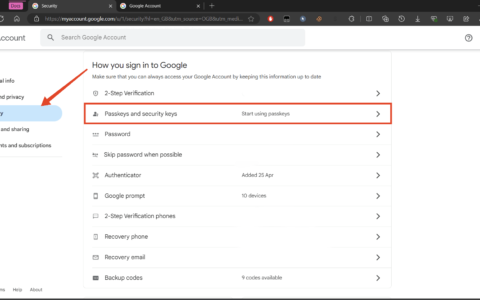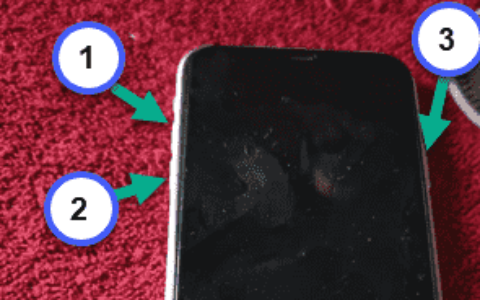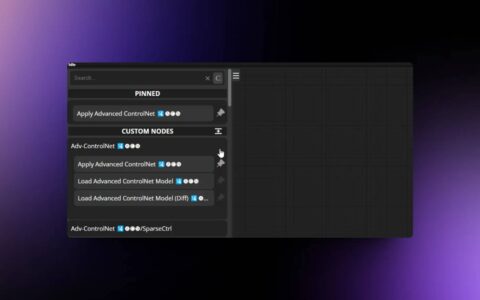当您切换到 windows 11 时,您可能会发现需要重新安装打印机。如果您使用新操作系统并刚刚购买了新打印机,您也必须这样做。
无论哪种方式,我们都将通过非常详细的步骤向您展示如何在您的 pc 上安装最新的 windows 11 。
即使这是一个简单的过程,如果您没有正确的驱动程序,您的打印机可能会变得毫无用处,因此请按照我们的确切指示进行操作,以便您在第一次尝试时就搞定。
但是,首先,请确保您的打印机已准备好运行,并按照制造商的说明进行正确设置。
我怎样才能为手术做好准备?
在 windows 11 pc 上安装打印机驱动程序之前,需要做一些事情。我们将概述准备设备的最重要步骤。
➡确保您的打印机具有所有需要的配件
通常,打印机没有安装墨盒。使用制造商的说明正确插入。

大多数喷墨墨盒都有卡扣式盖子,因此在启动打印机之前确保它们就位,否则您将无法使用打印机。
此外,请确保您拥有连接打印机所需的所有电缆。有些打印机不附带 usb 或 com 电缆,因此您必须自己购买。
➡连接您的打印机
首先将打印机连接到插座,然后插入数据线。当今的大多数打印机都具有 usb 连接。
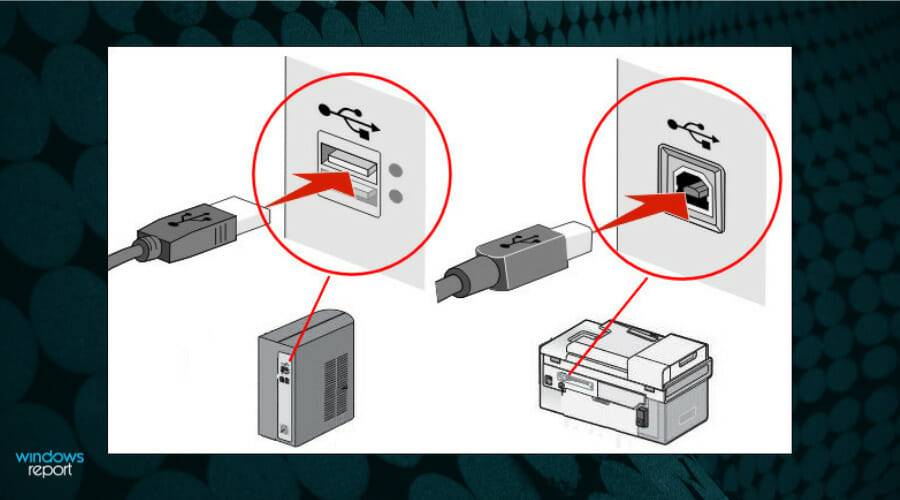
确保电缆两端连接牢固。如果您还想将其用作网络打印机,则需要使用 lan 电缆将其连接到路由器。
如果有无线打印机,请查阅打印机随附的手册并按照所需步骤将其连接到 pc。
➡检查打印机是否开启
连接所有电缆后,打开打印机。如果打印机未启动,您将无法检查驱动程序或安装打印机。
大多数打印机都有首次使用的设置程序,因此请等待您的打印机完成预热程序,然后再采取任何其他步骤。
如何在 windows 11 中安装最新的打印机驱动程序?
1. 使用 windows 更新
- 单击“开始”按钮并选择“设置”。
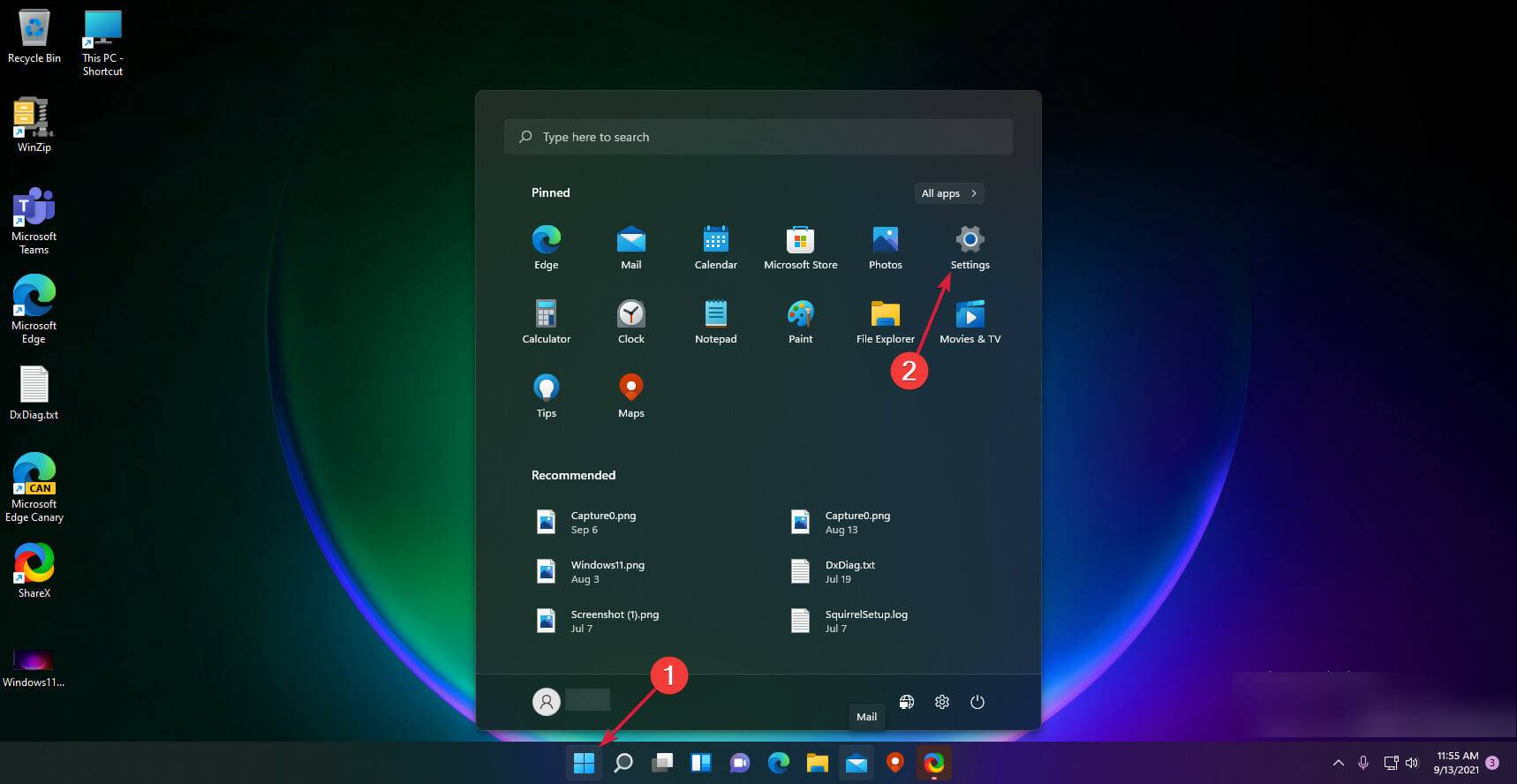
- 从左侧窗格中选择windows 更新,然后点击右侧的检查更新按钮。
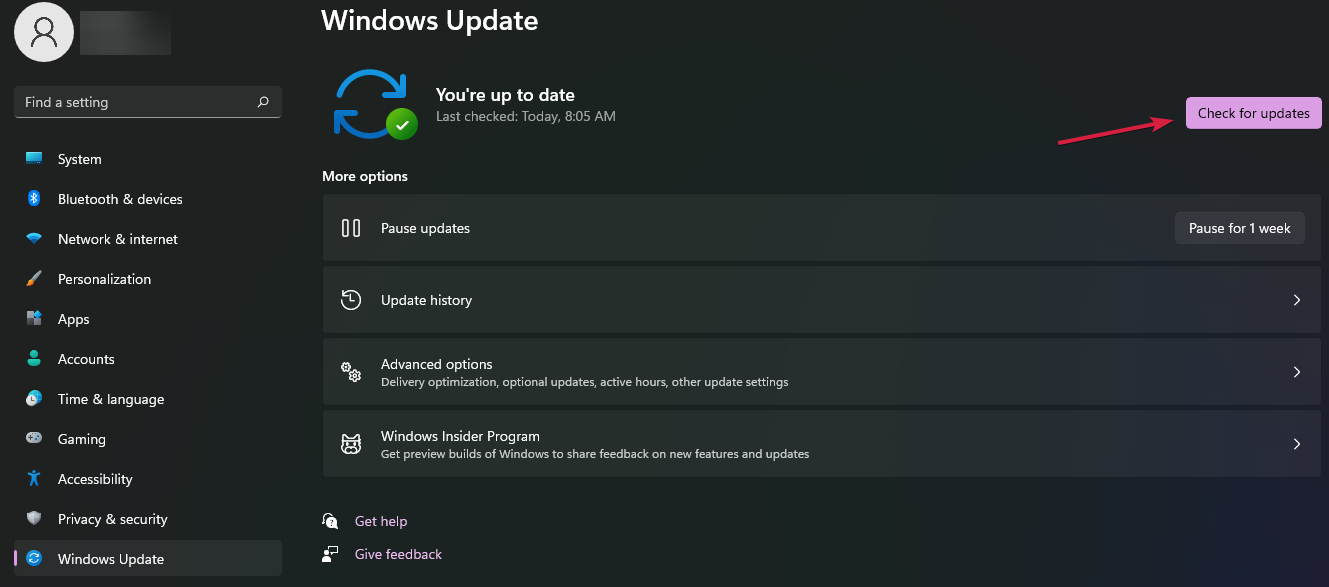
- 如果系统发现新的,它会下载并安装它们。接下来,单击高级选项。
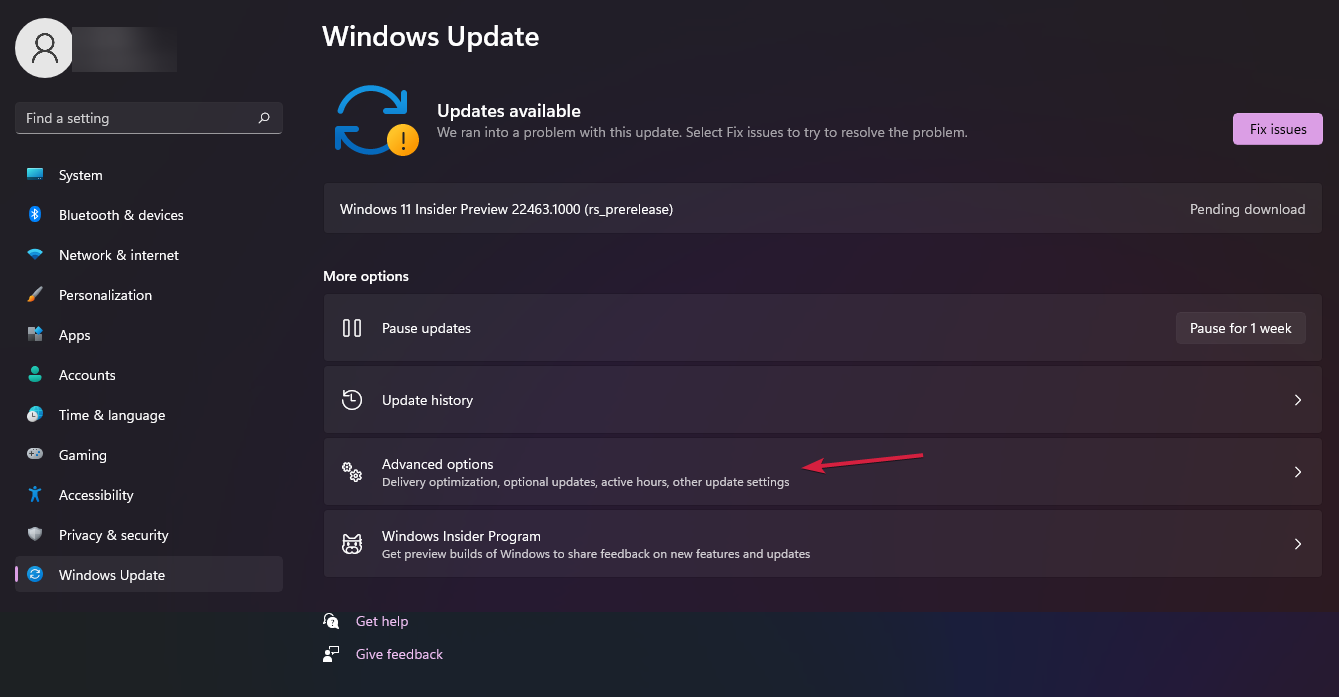
- 选择可选更新。如果您仔细观察,该选项卡会显示您是否有任何此类更新。
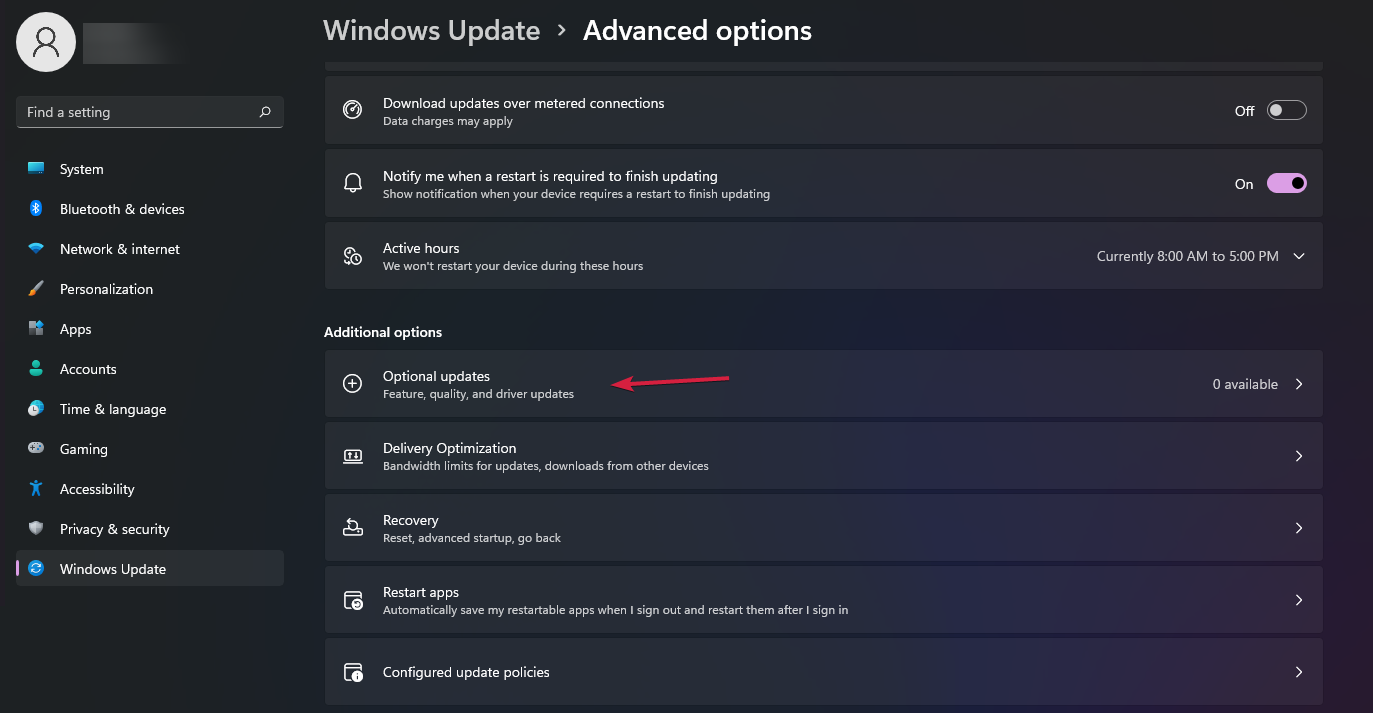
- 在我们的示例中,我们没有要安装的任何可选更新,但如果您安装了,请检查其中是否有任何与打印机相关的更新并安装它。
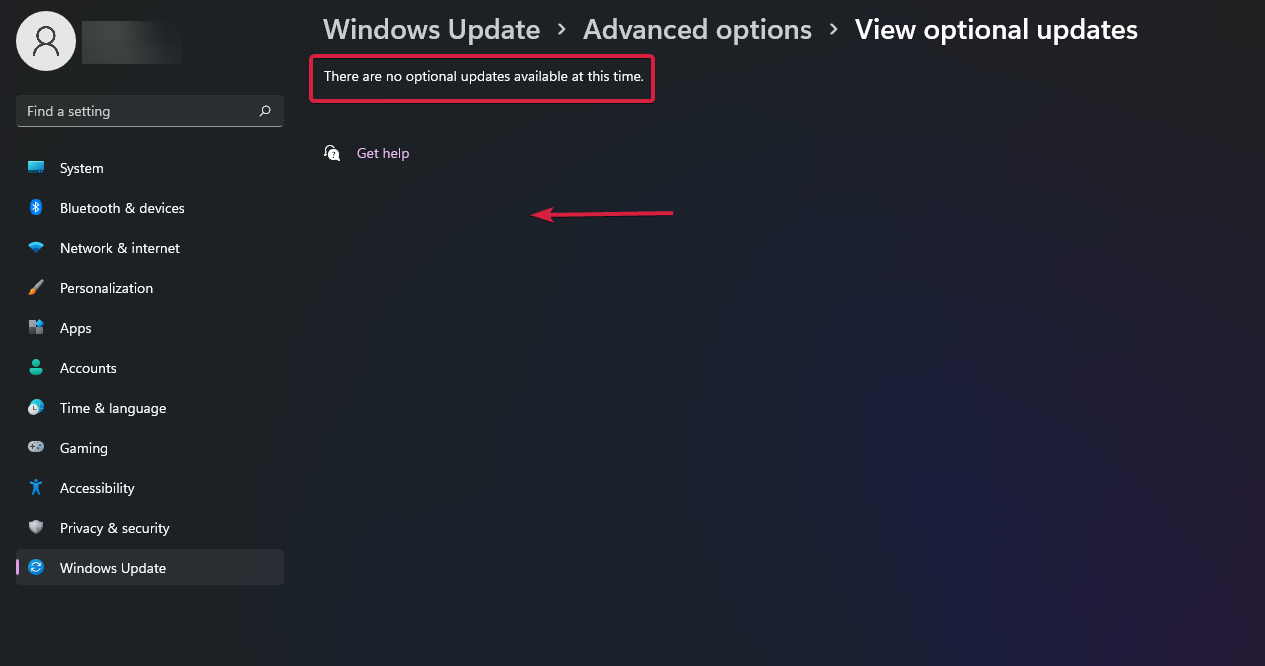
在 windows 更新中检查驱动程序是获取最新驱动程序的最简单过程,但如果您有一台较旧的打印机,则不太可能在那里找到它。
2.删除打印机并获取最新的驱动程序
2.1 移除打印机
如果您安装了打印机但它不工作,则此步骤适合您,因为您应该做的第一件事是将其卸下。
- 单击“开始”按钮并选择“设置”。
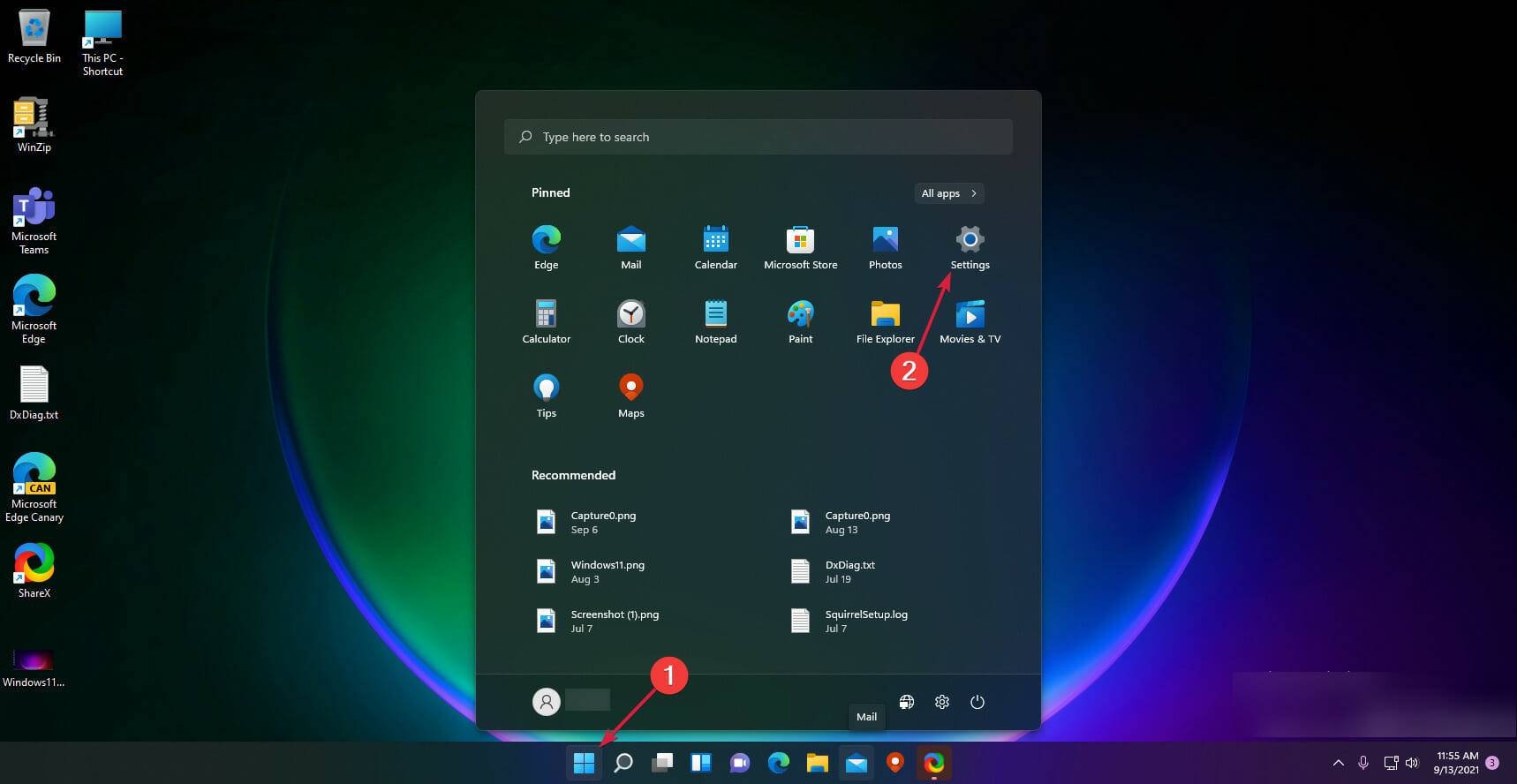
- 接下来,从左侧窗格中选择和设备,然后从右侧单击打印机和扫描仪。
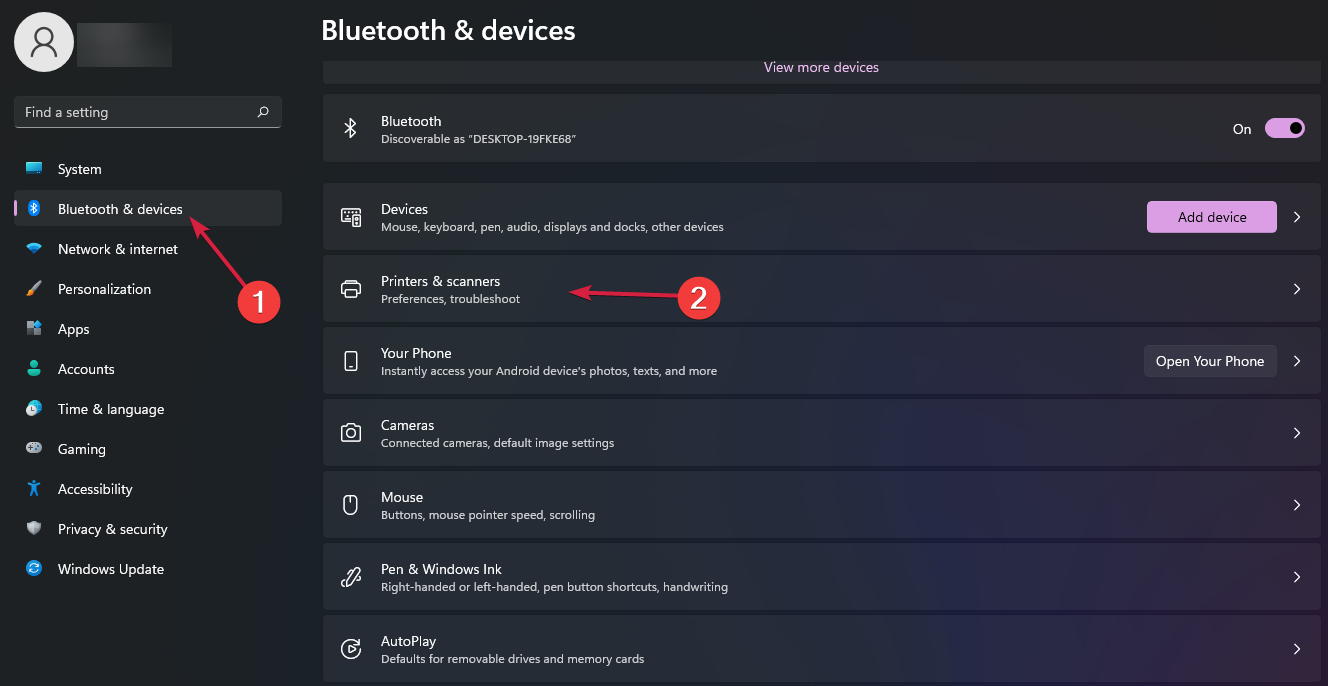
- 现在单击您的打印机并选择删除。
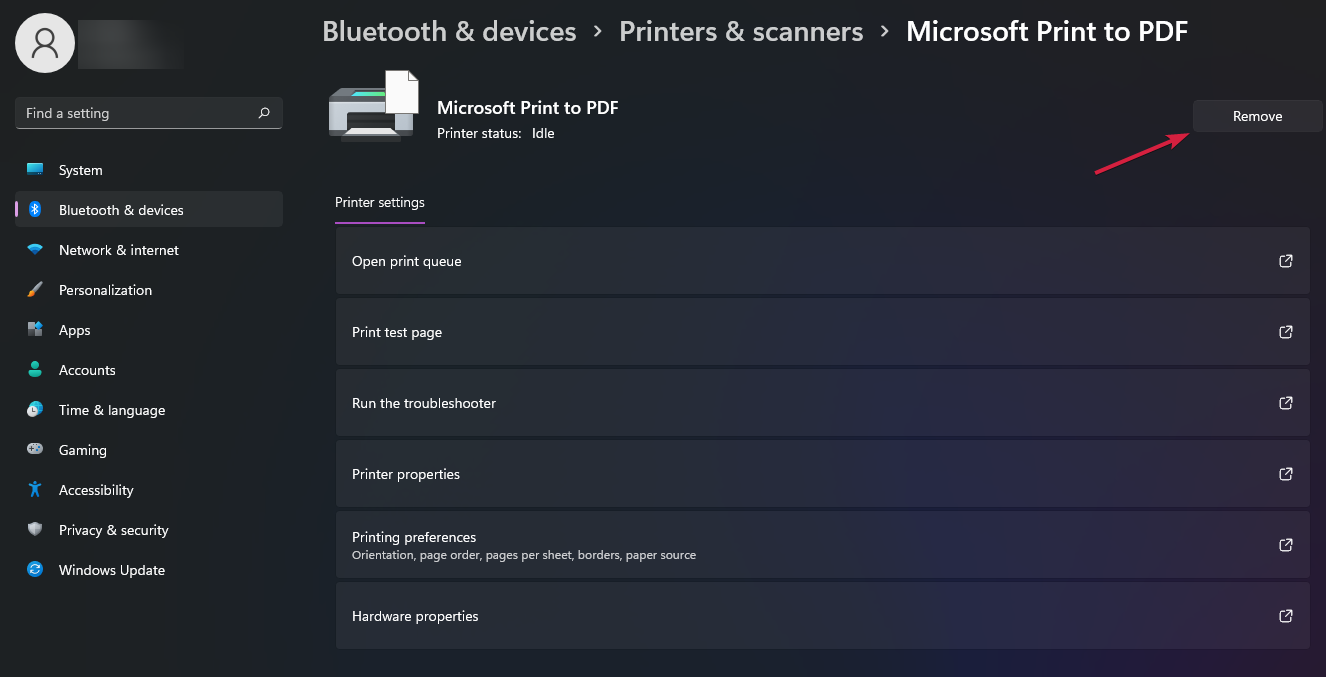
现在应该卸载打印机,我们可以重新正确安装驱动程序。
2.2 从制造商处获取最新的驱动程序
- 访问打印机的制造商支持网站。例如,我们访问了 hp 打印机支持网站,以便获得最新的驱动程序。
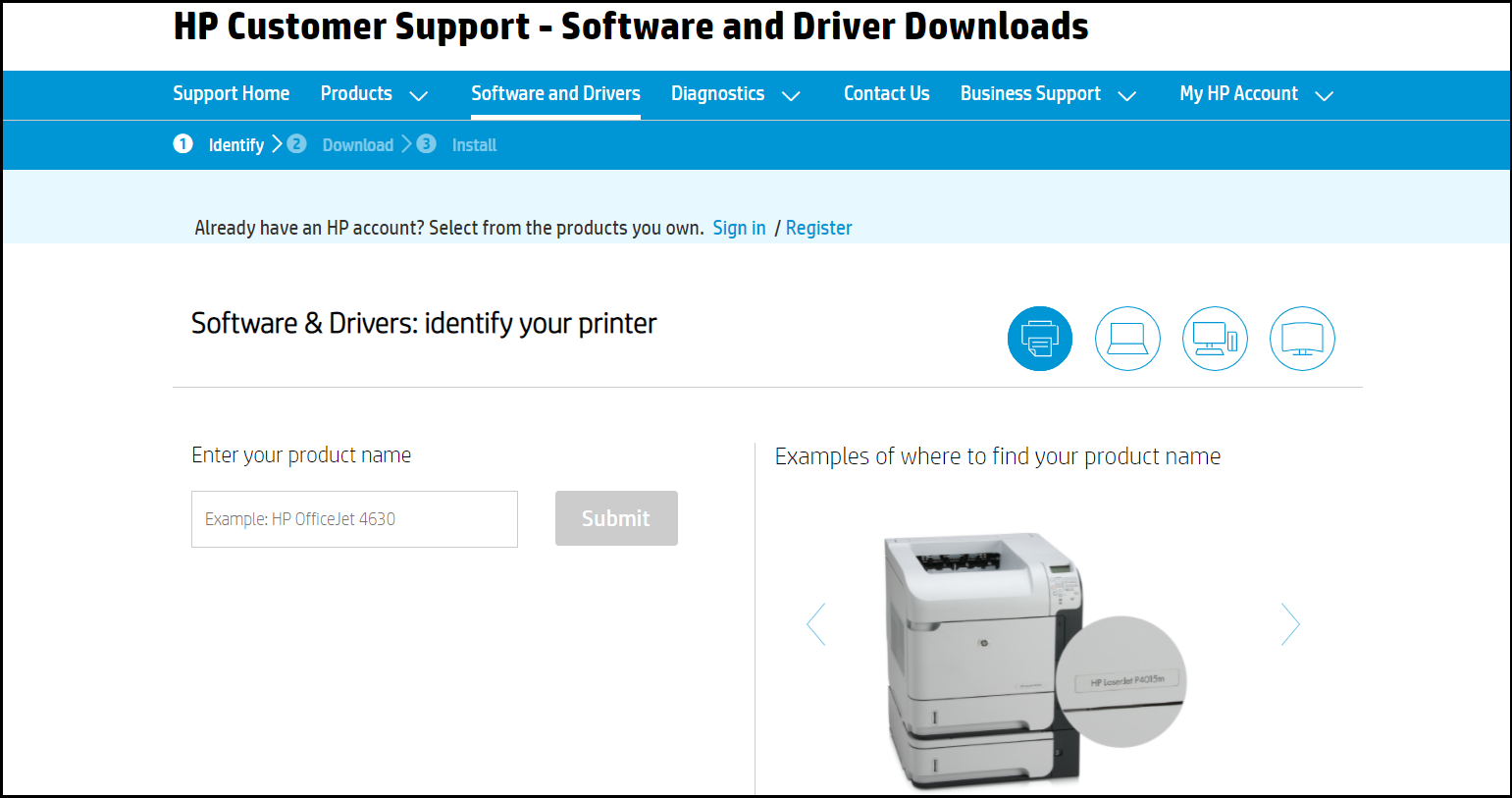
- 在我们输入产品型号和编号后,我们被重定向到一个页面,我们在其中找到了打印机软件的下载链接。
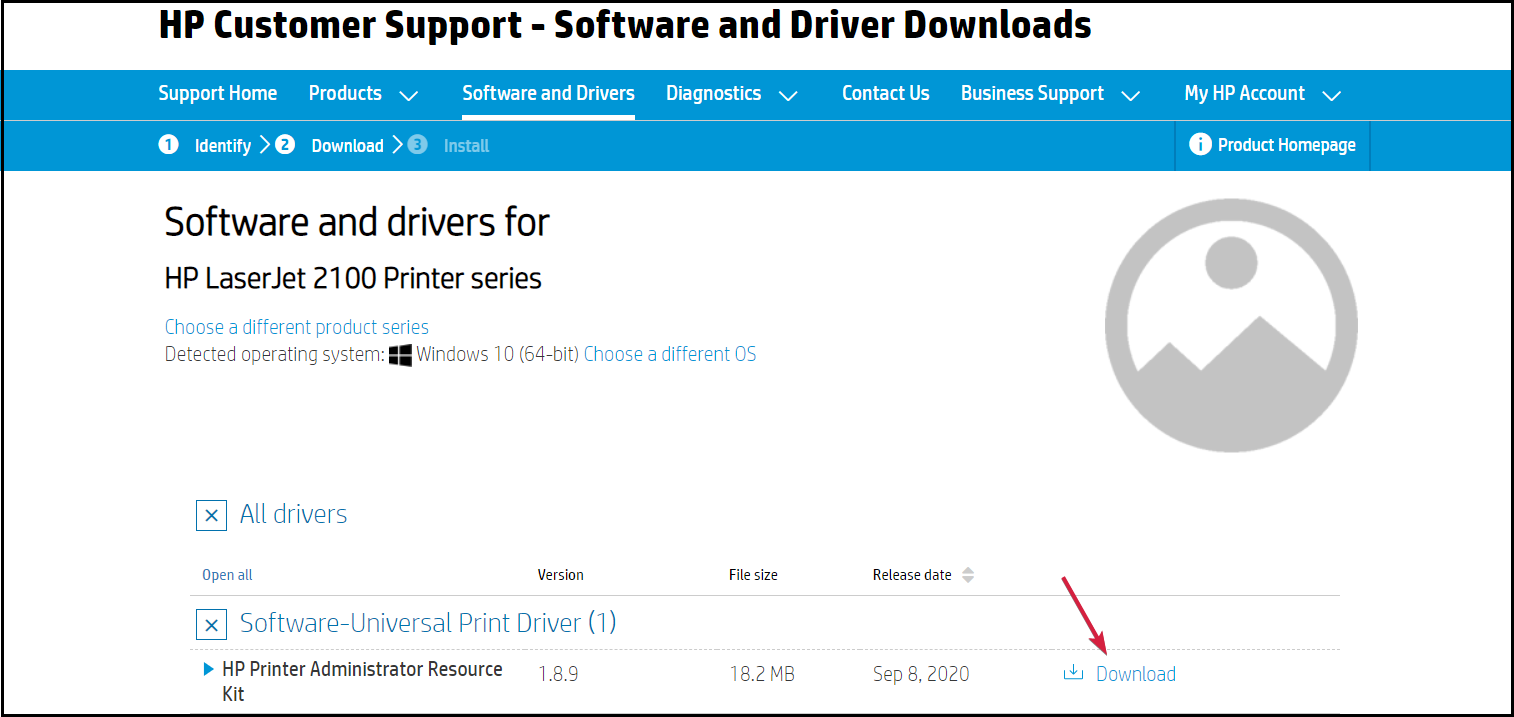
- 您将获得一个可以立即运行的自安装文件。
请记住,您还可以利用专用工具。为了自动扫描驱动程序和提高效率,我们建议使用 云东方。
3.手动安装打印机
- 选择“开始”按钮,然后单击“设置”。
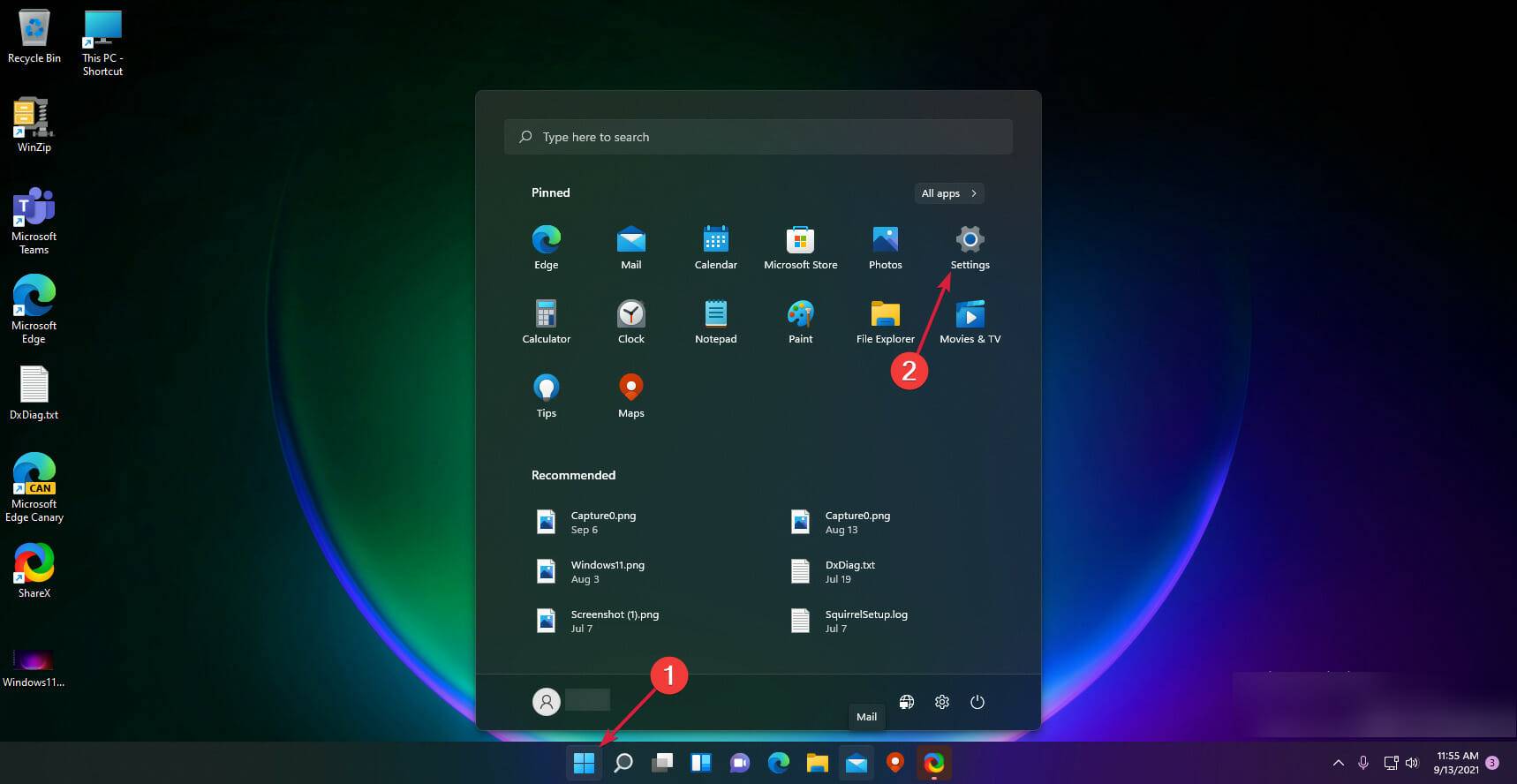
- 现在从左侧选择蓝牙和设备,然后从右侧选择打印机和扫描仪。
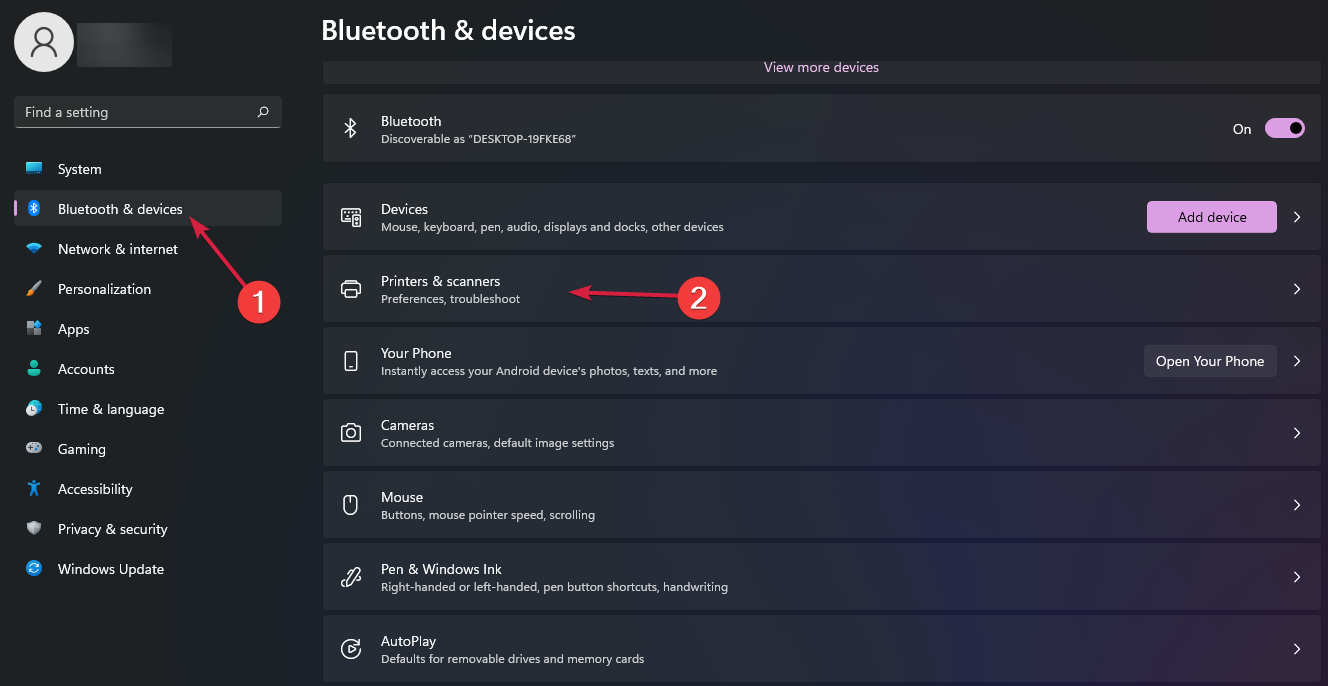
- 单击打印服务器属性。
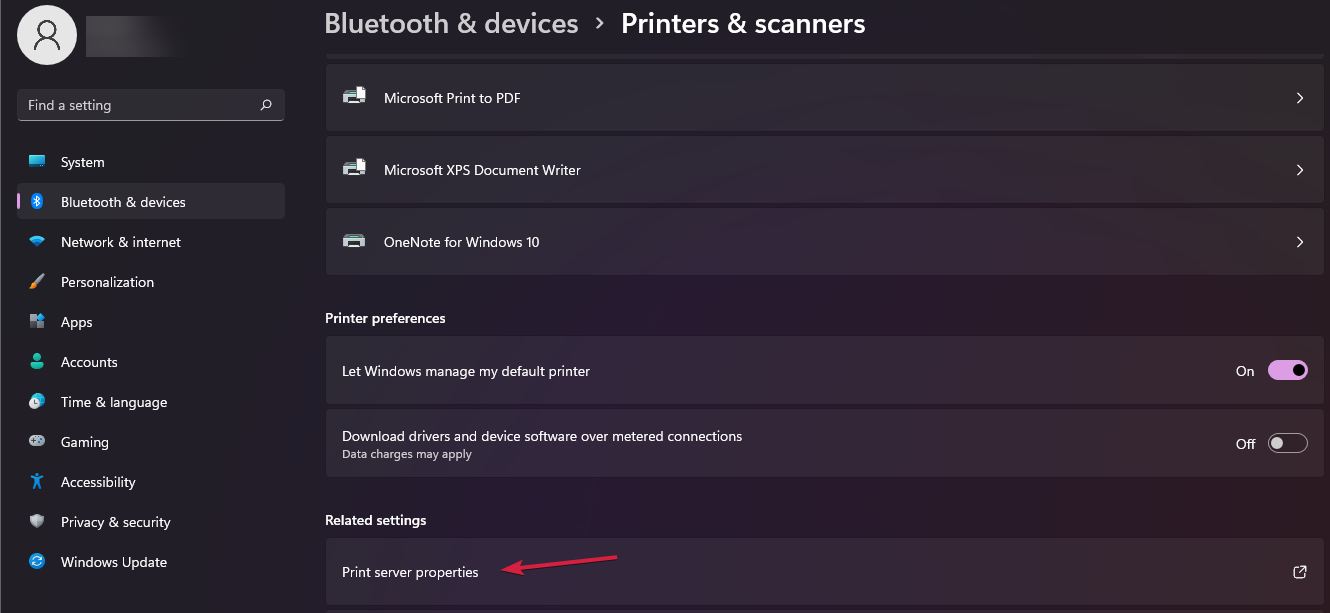
- 从顶部选择驱动程序选项卡,查看列表,如果找不到打印机驱动程序,请单击添加按钮。
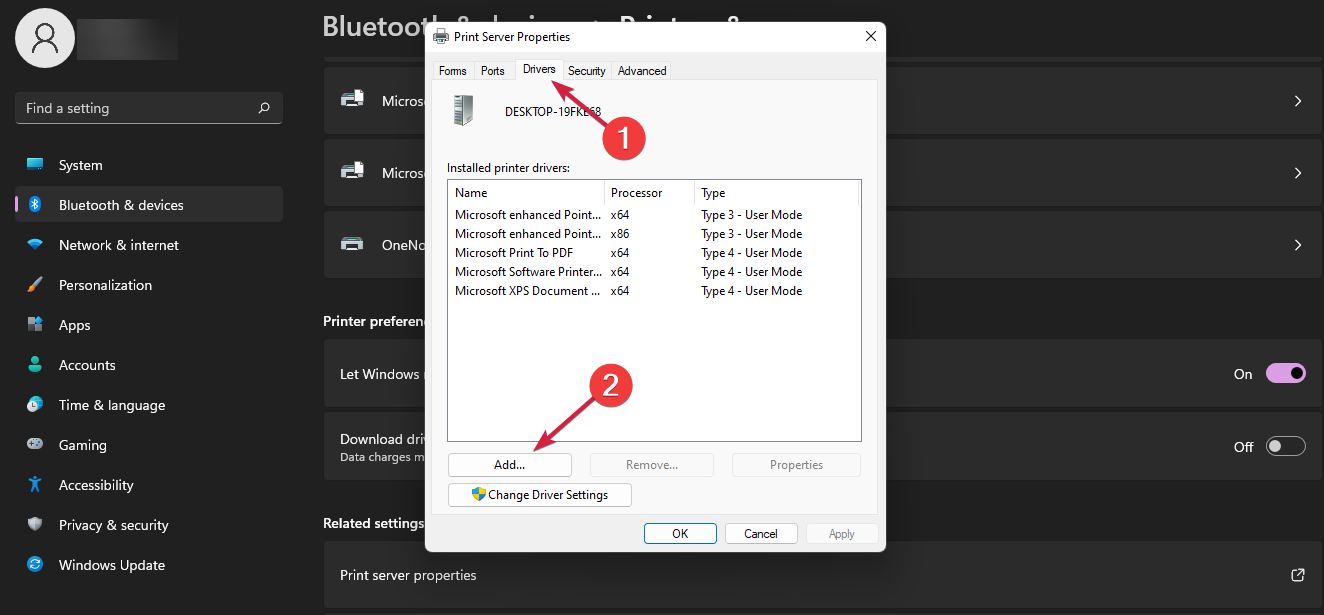
- 这将启动添加打印机驱动程序向导,因此只需单击下一步。
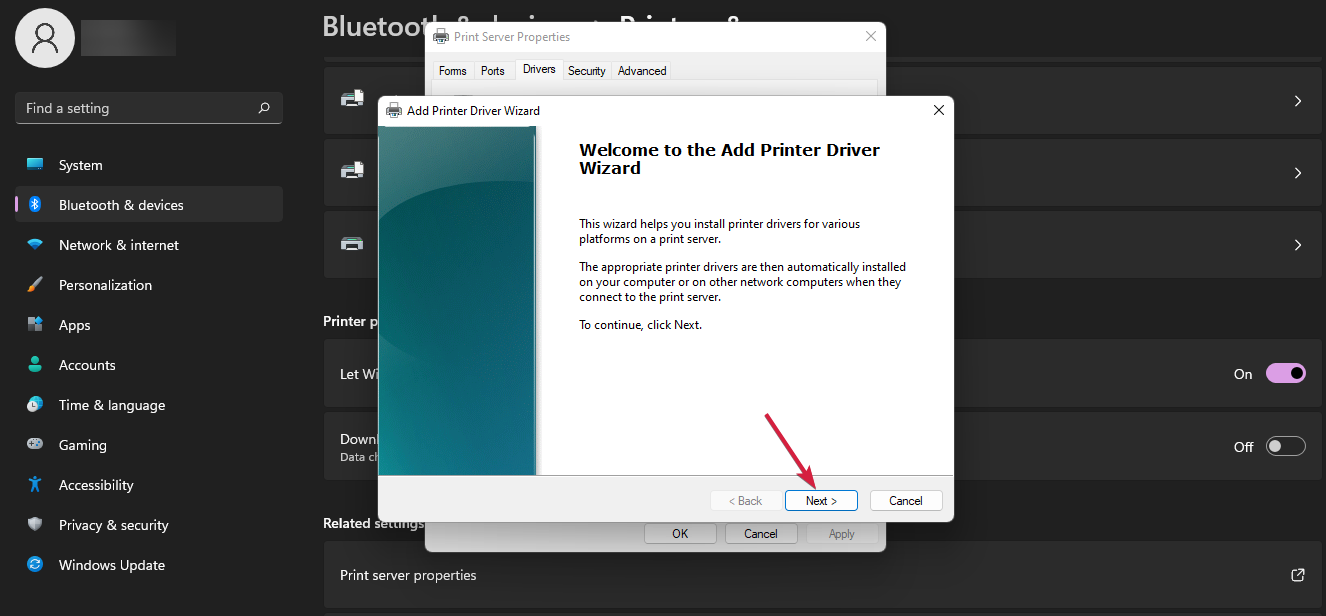
- 选择处理器类型并点击下一步按钮。
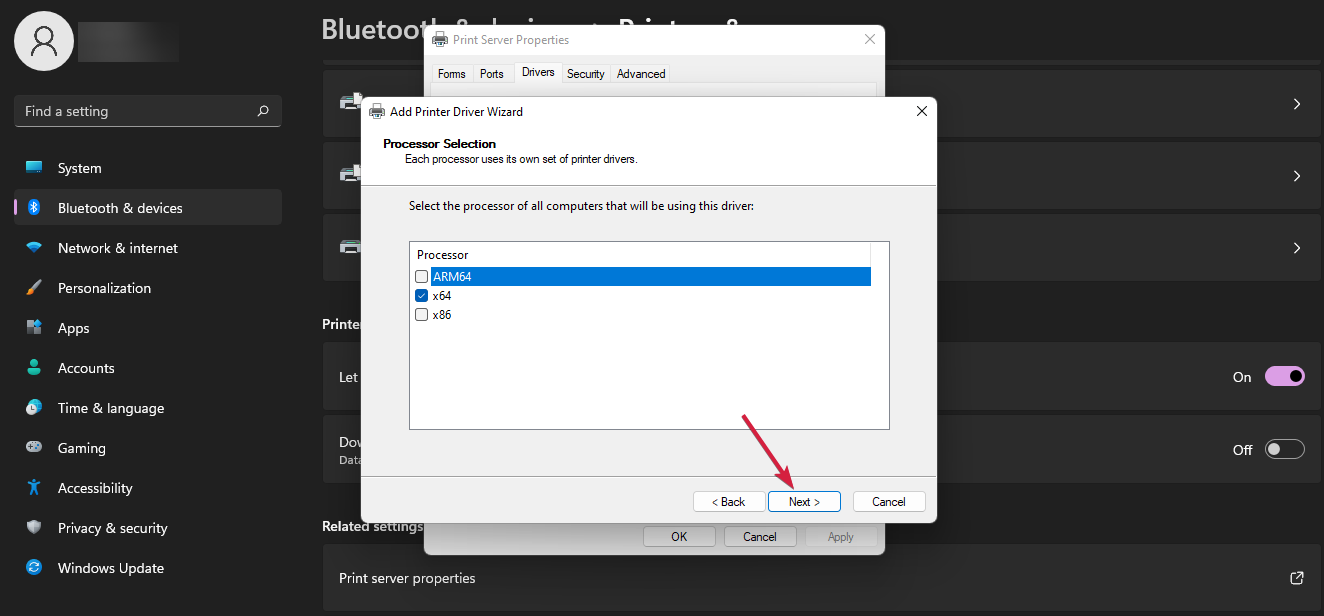
- 现在确定您的打印机品牌、型号并点击下一步。如果您没有看到它,请单击windows 更新按钮,几秒钟后,列表中将填充许多其他打印机品牌和型号。如果您已有驱动程序,也可以选择从磁盘安装按钮。
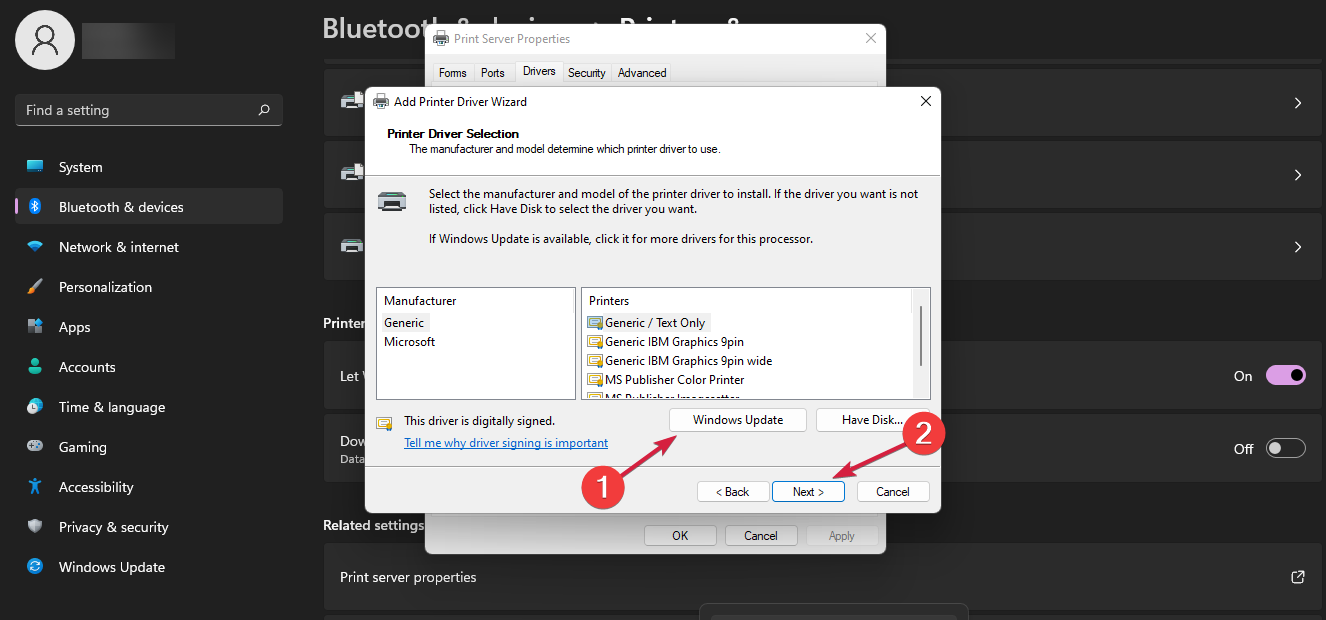
- 完成安装后,只需单击“完成”按钮即可。
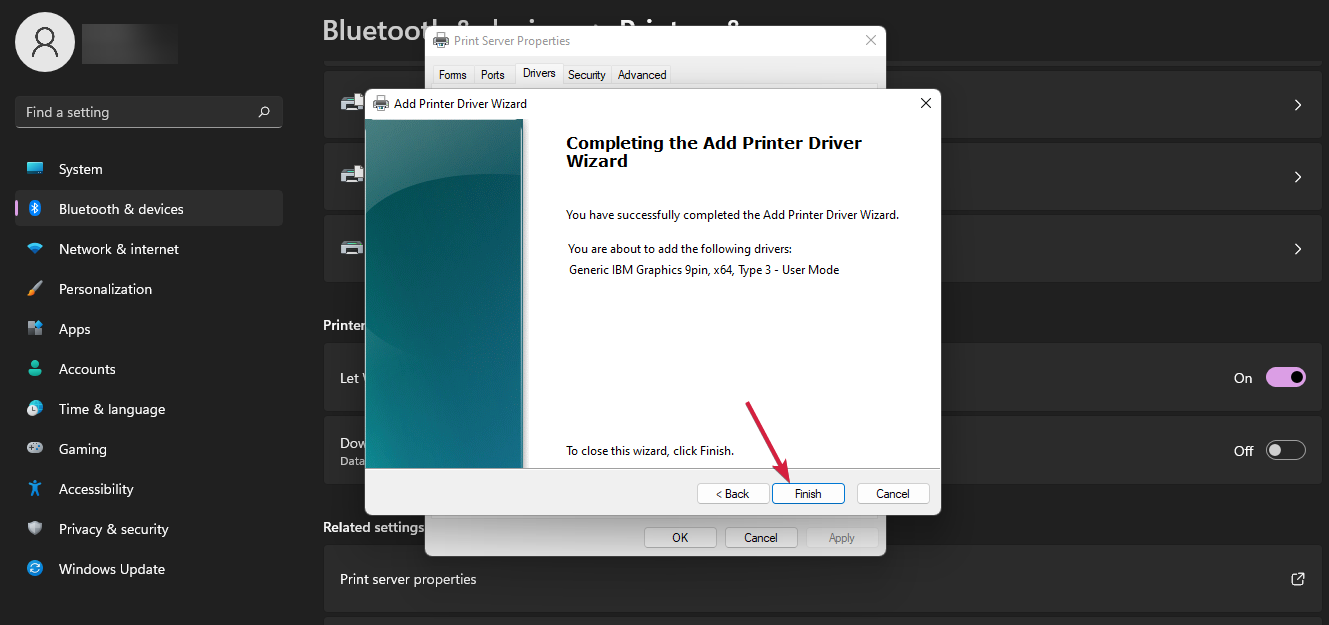
如何在 windows 11 中设置默认打印机?
通常,当您安装新打印机时,系统会询问您是否要将其设置为默认打印机。如果您错过了该步骤,则需要执行以下快速步骤。
- 单击任务栏中的搜索图标,输入控制面板并从结果中选择应用程序。
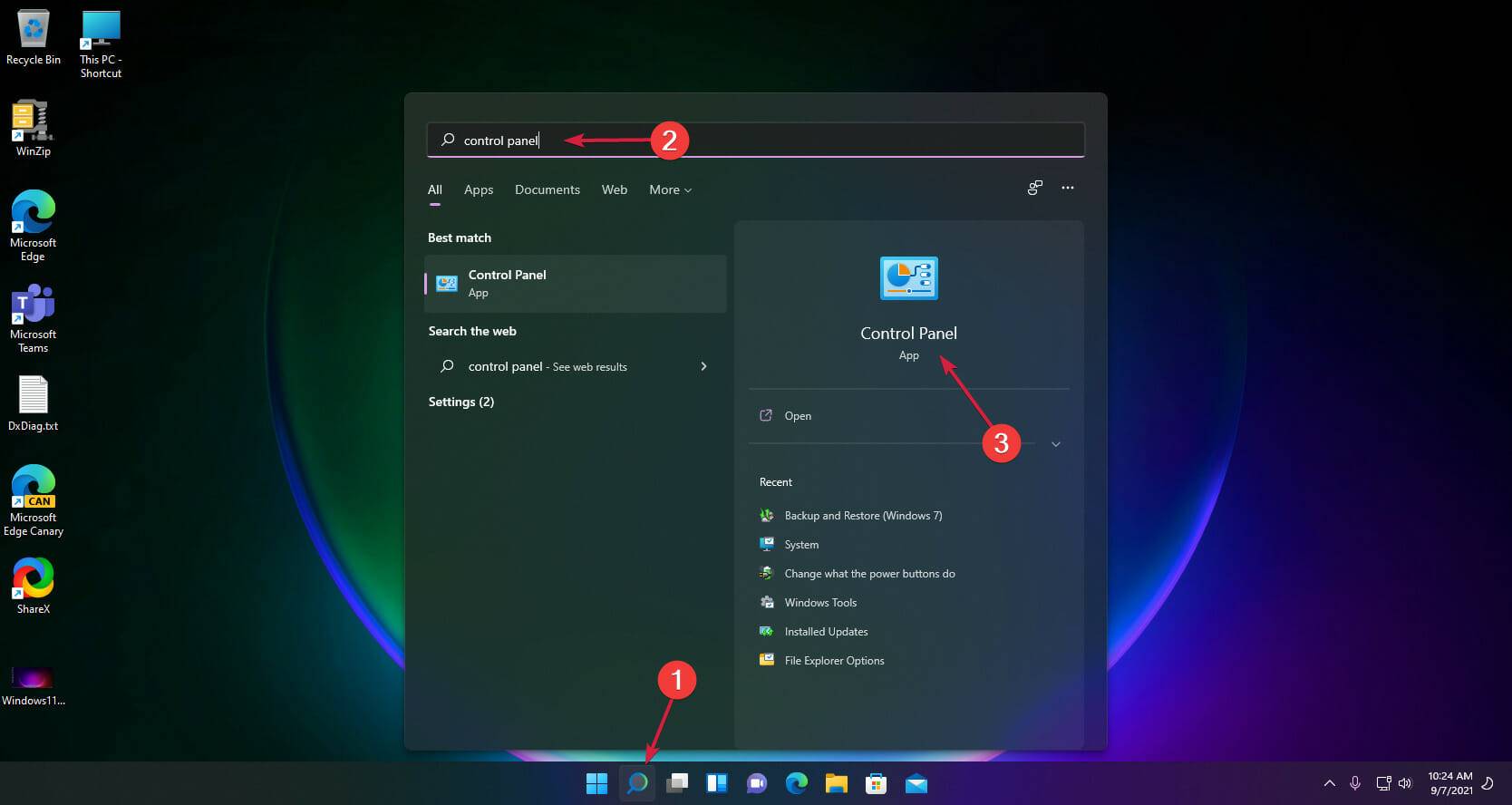
- 从硬件和声音部分选择查看设备和打印机。
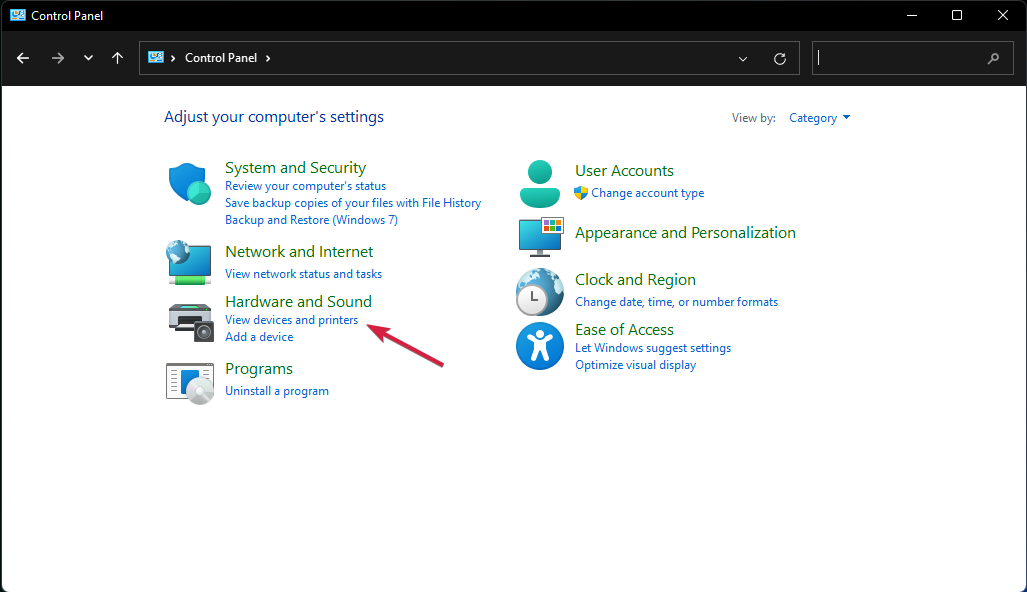
- 查找您安装的打印机,右键单击它并从菜单中选择设置为默认打印机。
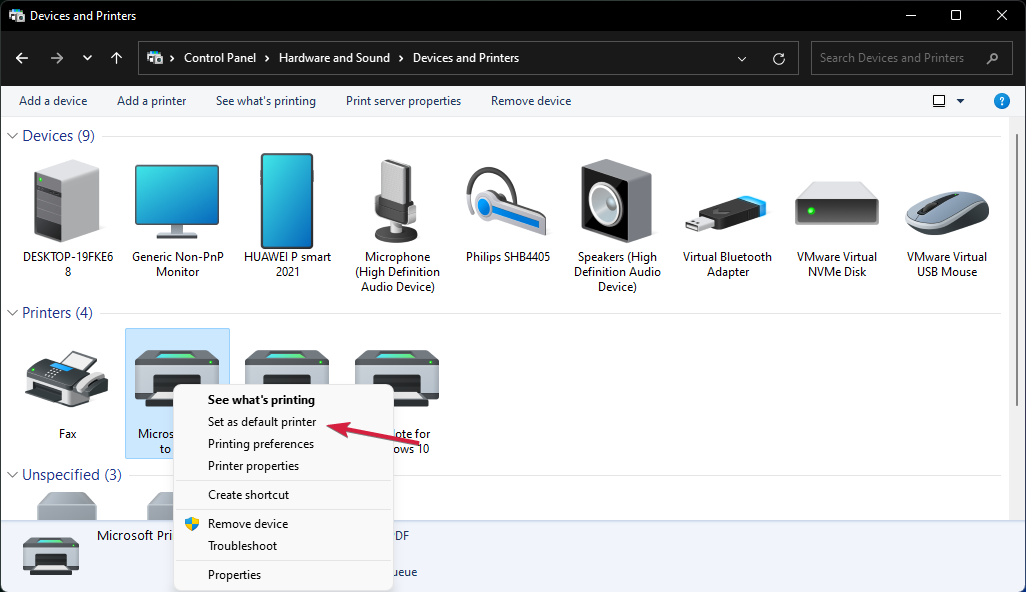
如何在 windows 11 上安装无线打印机?
许多迷你照片打印机都带有蓝牙连接,因此您可以从移动设备或笔记本电脑开始打印,因此我们将向您展示如何在您的 pc 上安装它。
- 单击“开始”按钮并选择“设置”。
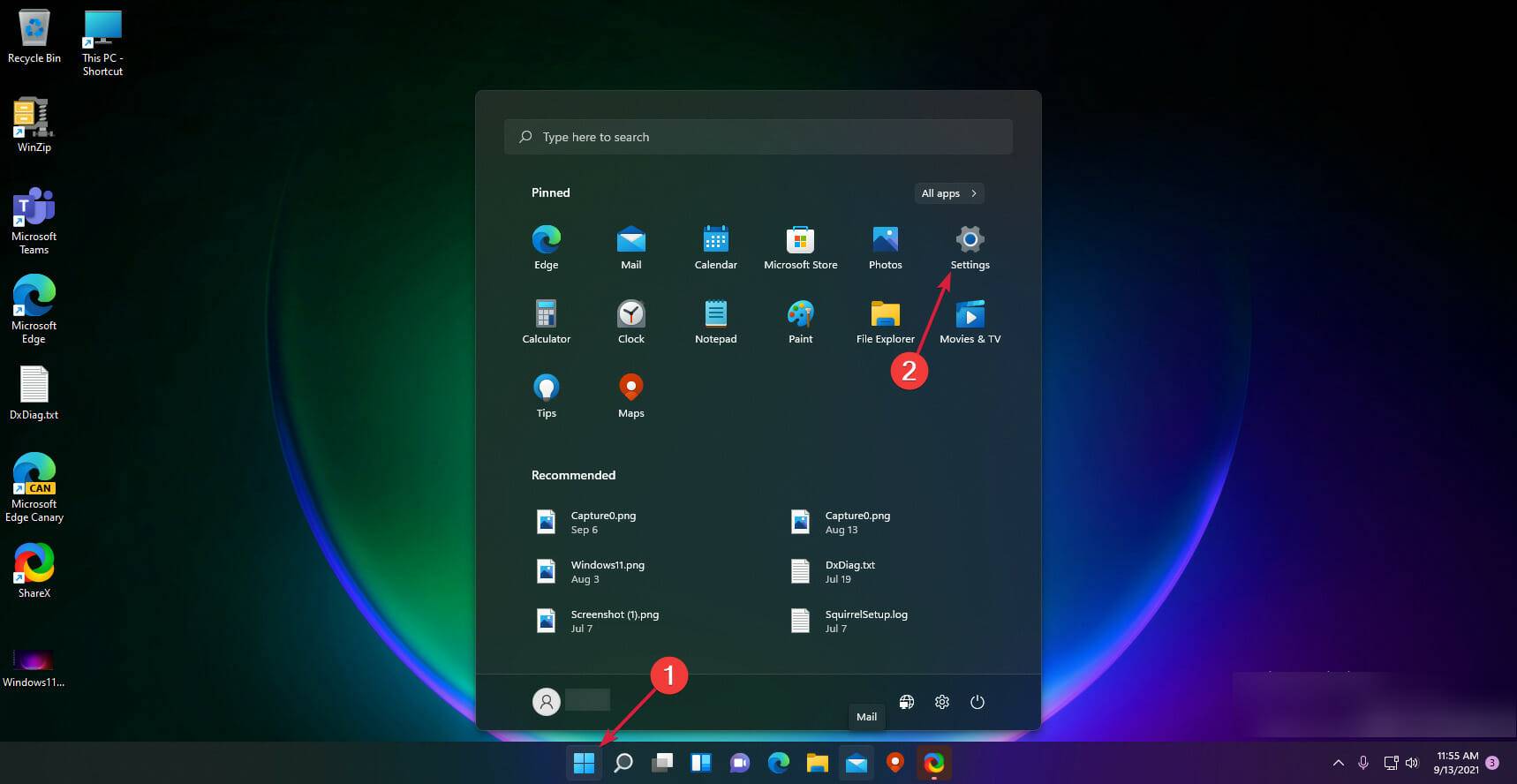
- 从左侧选择蓝牙和设备,然后从右侧单击打印机和扫描仪。
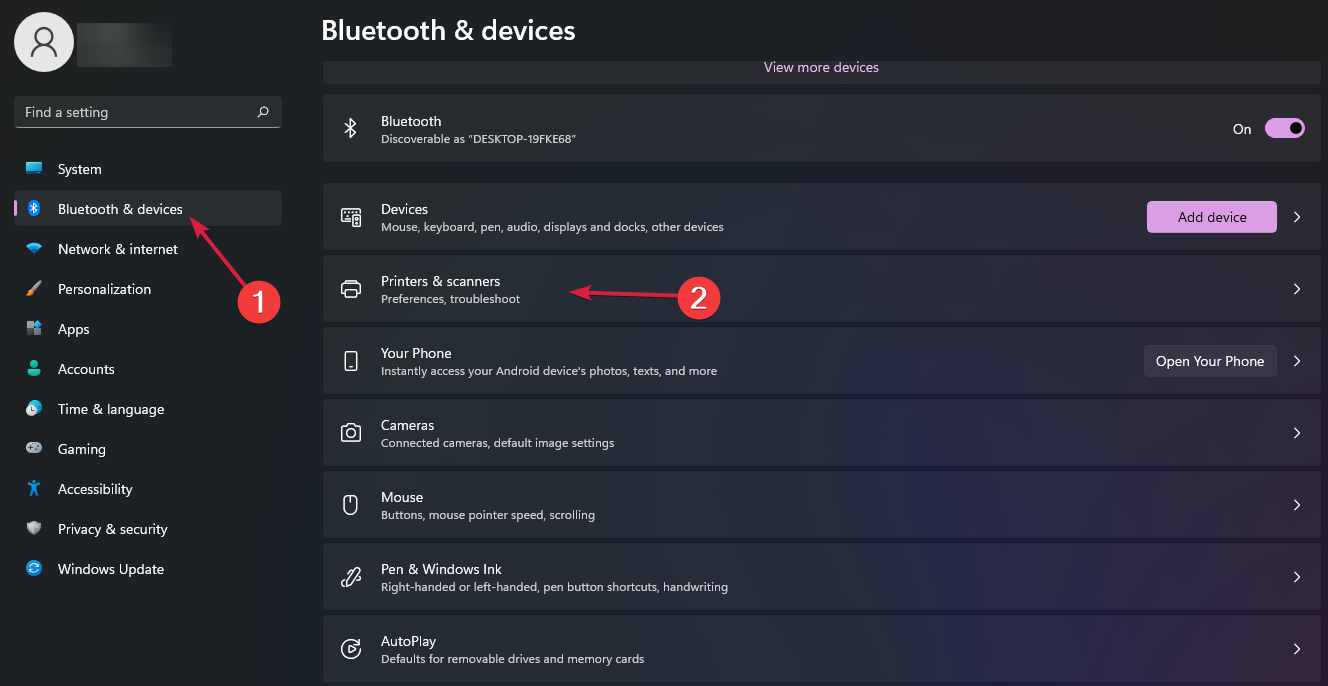
- 选择添加设备。
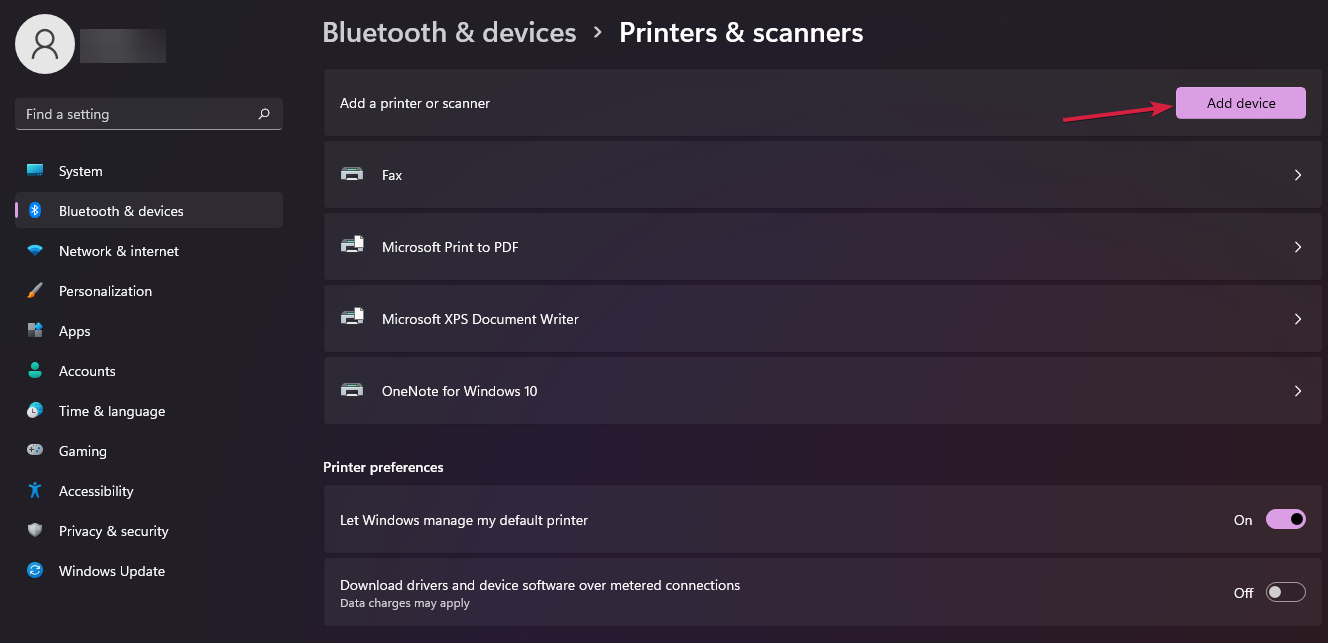
- 现在单击手动添加按钮。
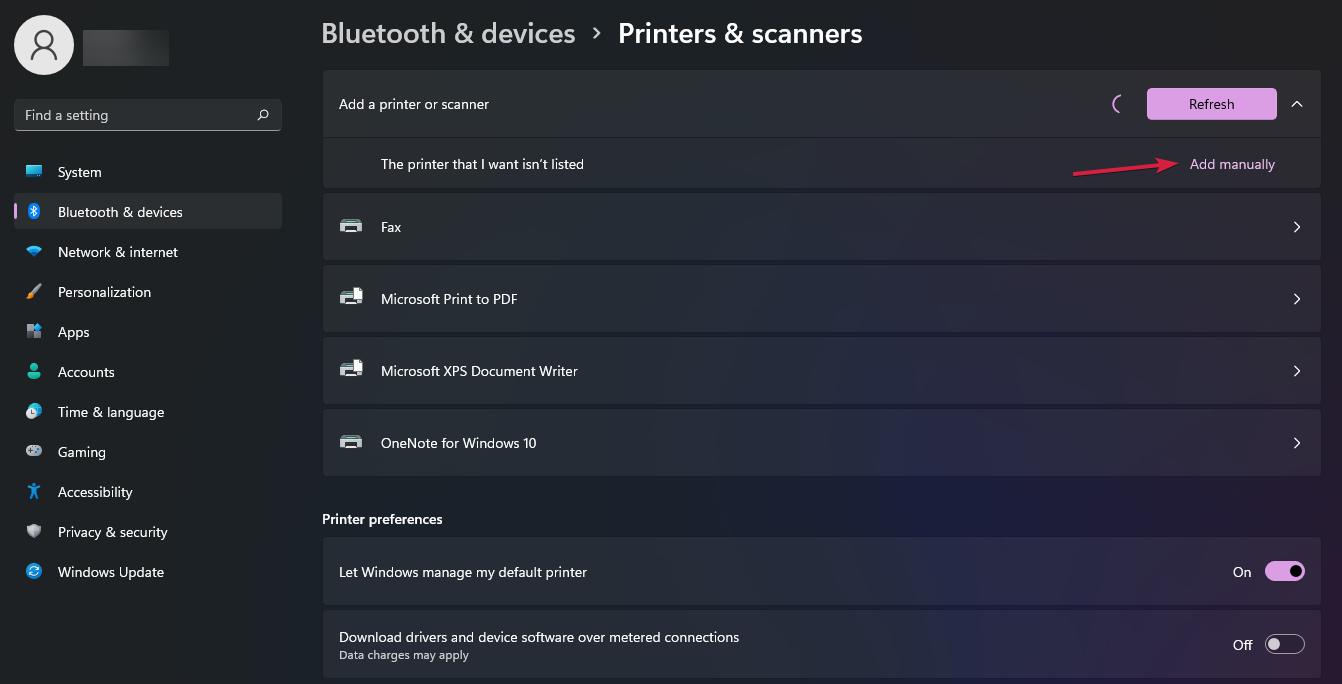
- 在下一个窗口中,选中添加蓝牙、无线或网络可发现打印机框并点击下一步。
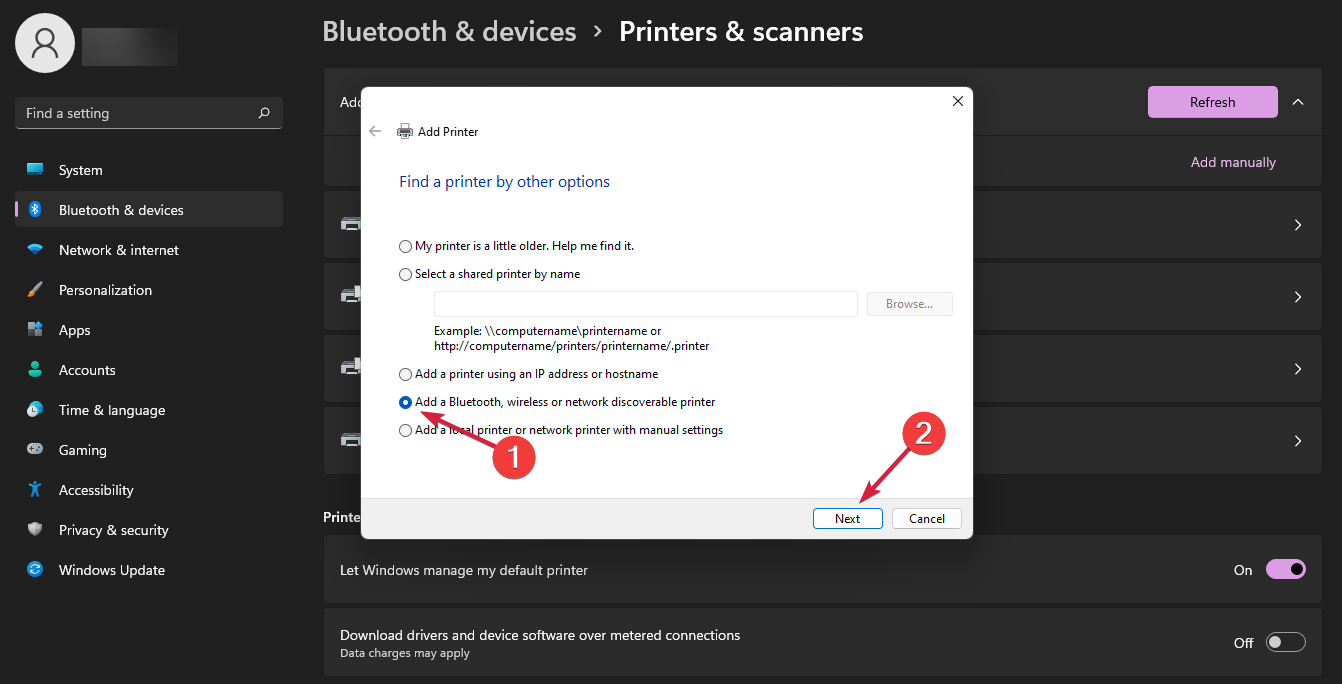
- 此时,请确保您的打印机已打开蓝牙或 wi-fi,对于 wi-fi 打印机,请确保您的 pc 也连接到同一本地网络。然后,从列表中选择打印机并点击下一步。
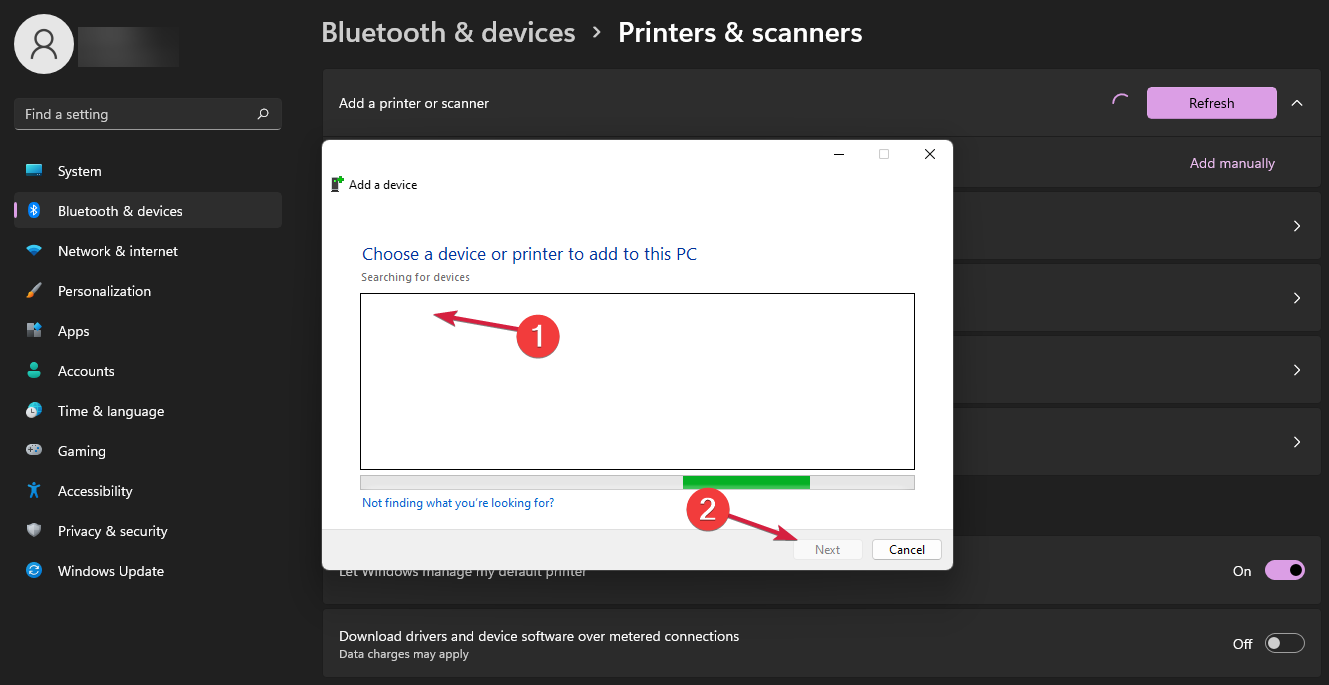
- 系统将完成安装,您就可以正常使用了。
就是这样!现在您知道如何设置打印机、下载并安装其最新驱动程序,以及如何将其设置为 windows 11 上的默认打印设备。
这实际上就是您在 pc 上使用打印机所需的全部内容,我们希望这些信息对您有所帮助。
由于 windows 11 相当新,如果您有一台较旧的打印机,您可能无法找到适用于新操作系统的新驱动程序,但重新安装它至少会加载一个通用驱动程序以使用其基本功能。
原创文章,作者:校长,如若转载,请注明出处:https://www.yundongfang.com/yun70857.html
 微信扫一扫不于多少!
微信扫一扫不于多少!  支付宝扫一扫礼轻情意重
支付宝扫一扫礼轻情意重